Maya流体创建沸腾液体
Maya 流体的功能非常强大,你可以用它来生成火焰、爆炸、泥巴、雪、气体、水、云彩等无数效果,尝试不同的参数可能会给你带来惊喜噢!
现在让我们来打开 Maya,创建一个新的场景。
1.创建一个 NURBS 平面,尺寸随意,后面我们会让它和流体容器的尺寸匹配。生成平面后可随意造型,如下图所示。
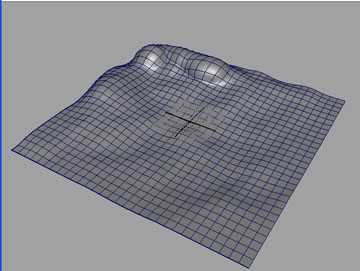
#p#e#
2.打开 Hypershade,创建一个 blinn 材质,将它添加到 nurbs 表面,参数下图所示。
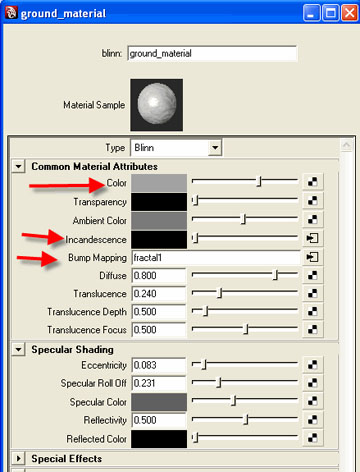
#p#e#
3.如下图所示添加通道材质。
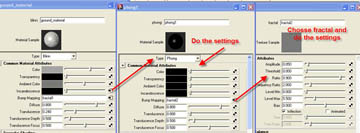
4.在 Bump Mapping 贴图通道中添加分形程序纹理。
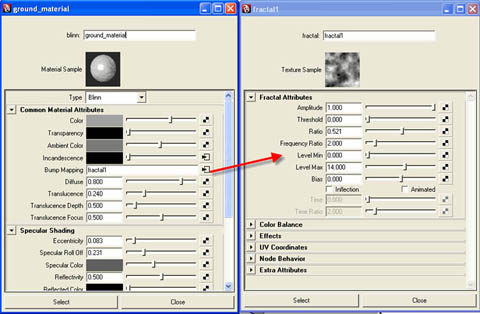
#p#e#
5.按 H 切换到 Dynamics 动力学菜单模式,进入(Fluids Effects>>Create 3d container>>选项盒) ,如下图设置参数,点击(Apply and Close)。
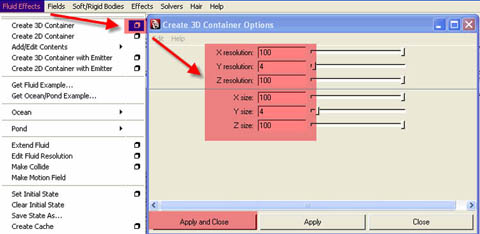
6.场景现在如下图所示。
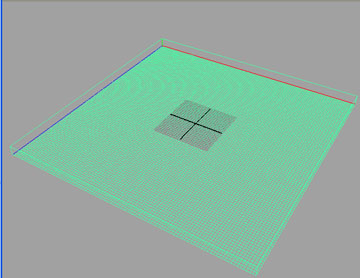
#p#e#
7.重设 NURBS 平面的尺寸,使其与流体容器保持一致。
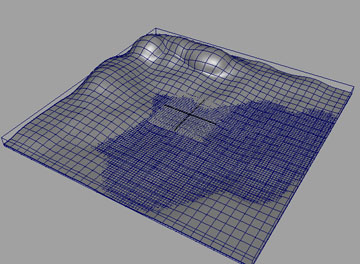
8.场景已经设置完毕,现在选种流体容器,按(CTRL+A)进入 attributes editor 属性编辑器,在(Contents Method)中将各项参数清零。

#p#e#
9.下滚面板,在底部展开(Contents details>>Shading)面板如下设置参数。
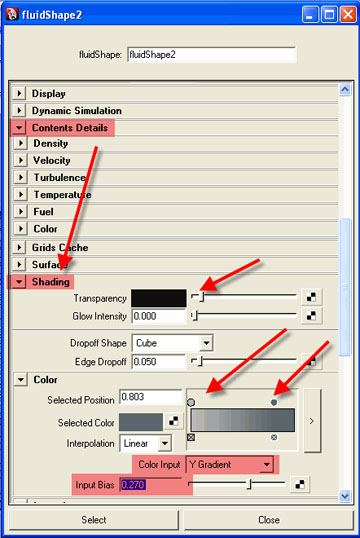
#p#e#
10.在同一面板底部如下设置参数。
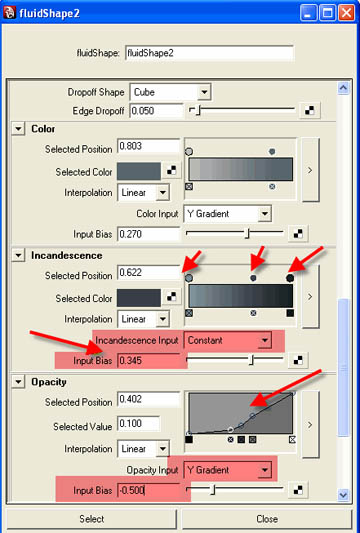
#p#e#
11.下滚一点,找到 textures 面板,展开并如下设置参数。
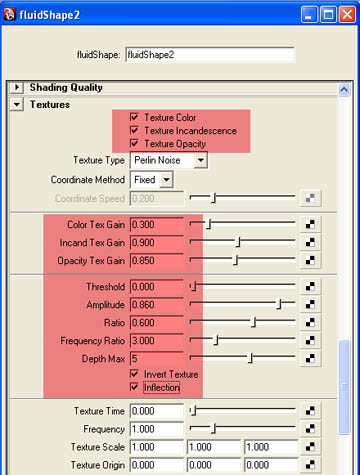
#p#e#
12.现在来创建一条简单的表达式,用于生成流体的蒸汽效果。右键单击(texture Time)并选择(Create New Expression)。
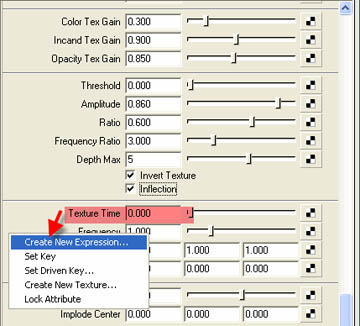
13.如下添加表达式。
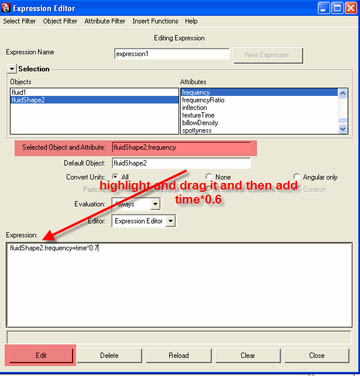
#p#e#
14.同理设置 Texture Origin X坐标。
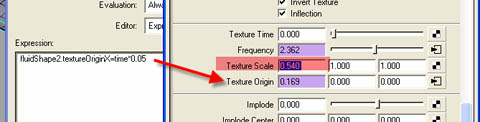
15.Texture Origin Z坐标。
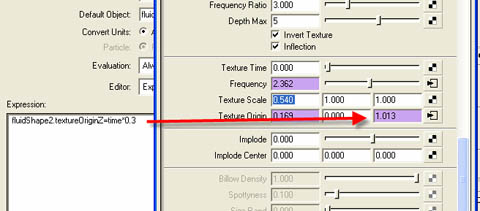
点击 play 播放键就可以看到各种形态的蒸汽升起。如果不满意运动效果,可以改变一下表达式的值。渲染后如下图所示。

本文仅为提供更多信息,不代表火星时代同意其观点或描述,如需转载请注明出处。
热门课程
专业讲师指导 快速摆脱技能困惑相关文章
多种教程 总有一个适合自己专业问题咨询
你担心的问题,火星帮你解答-
在杭州学习UE5,掌握未来游戏设计的核心技术。火星时代教育为你提供全面的UE5课程,助力你开启职业新篇章。了解UE5的就业前景......
-
杭州是一个动漫游戏氛围浓厚的城市,去杭州发展,选火星学习,进入游戏动漫行业,大有可为哦
-
此篇文章深度介绍了室内3D模型线上课程的内容和结构,并着重强调了其在新时代创新技术中的重要性。最后,我们将介绍火星时代教育公司......
-
探讨目前各种C++培训班的特点,提出如何挑选适合自己的C++培训班,并介绍火星时代教育的相关信息。
-
影视动画设计基础课程的深入解析,提供给所有对动画创作有兴趣的人。让我们一起来了解更多动画设计的世界吧!
-
文章详细描述了剪辑制作培训机构的课程设置以及如何选择一个好的剪辑制作培训机构。

 火星网校
火星网校
















